¿Necesita este software de control remoto?
- ¿Quieres estar al tanto de otras computadoras de forma remota? Si es así, puede usar el servicio TightVNC porque es de código abierto y gratuito.
- Sin embargo, puede causar un alto uso de la CPU y ralentizar el rendimiento de su PC, por lo que es posible que deba desactivarlo y optar por otras alternativas.
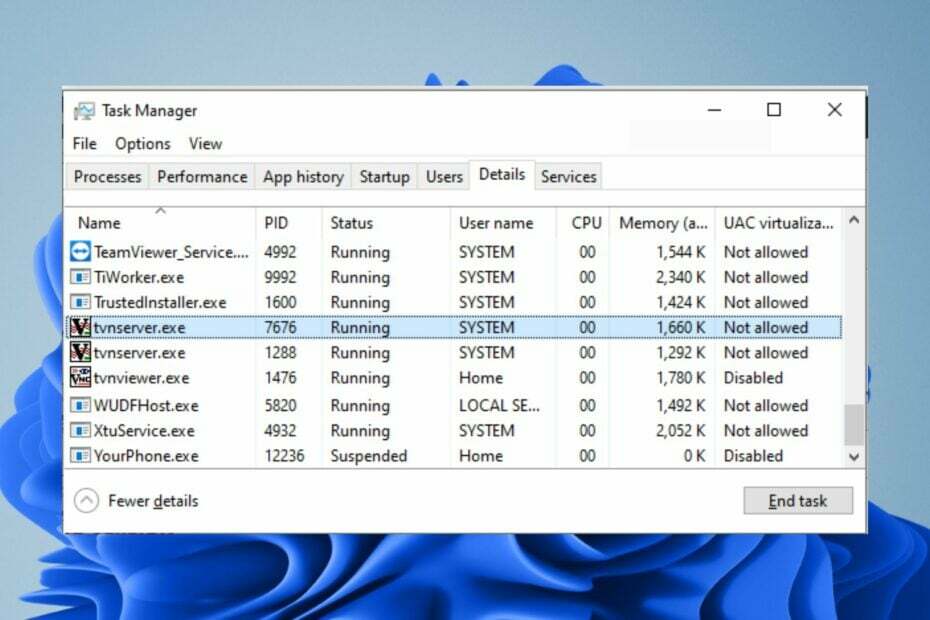
XINSTALAR HACIENDO CLIC EN EL ARCHIVO DE DESCARGA
- Descargar e instalar Fortect en tu computadora
- Inicie la herramienta y Empezar a escanear
- Haga clic derecho en Reparary arreglarlo en unos minutos.
- 0 los lectores ya han descargado Fortect en lo que va de mes
Si es un administrador de sistemas o una organización con un puñado de trabajadores, puede admitir lo útil
software remoto es ayudarlo a realizar un seguimiento de sus actividades o simplemente controlar sus computadoras. El archivo tvnserver.exe hace lo mismo.Sin embargo, si no instaló este archivo o lo hizo, pero ahora está causando problemas, es posible que desee deshabilitarlo. Permítanos guiarlo a través de los pasos para eliminarlo de su sistema de manera segura.
¿Para qué se utiliza el servicio TightVNC?
TightVNC es un programa que le permite ver y controlar computadoras a través de Internet. El programa de servidor TightVNC o tvnserver.exe se ejecuta en la computadora remota y la PC host. Se puede usar para mostrar y controlar su escritorio en la máquina remota.
El archivo original TvnServer.exe se encuentra en el C:\Archivos de programa (x86)\TightVNC\ directorio en sistemas Windows de 64 bits, mientras que el mismo archivo se puede encontrar en el C:\Archivos de programa\TightVNC\ directorio en sistemas Windows de 32 bits.
Cuando se compara con otros pantalla–compartir programas, TightVNC tiene varias ventajas sobre ellos:
- Fuente abierta – TightVNC es un software de código abierto, lo que significa que cualquiera puede tomar el código fuente, modificarlo y crear su versión de TightVNC.
- Ligero – No necesitará mucha memoria o potencia de procesador para usar TightVNC, lo que lo hace ideal para computadoras más antiguas o aquellas con recursos limitados.
- Gratis – No necesita suscribirse a planes pagos para usar el software.
- multiplataforma – TightVNC está disponible para computadoras con Windows, Mac y Linux. Esto lo hace útil para empresas con una combinación de sistemas operativos en uso por parte de sus empleados.
Aún así, con todas estas ventajas, puede resultarle innecesario si ralentiza tu PC y hace que no responda. Esto requiere que lo deshabilites.
¿Cómo desactivo Tvnserver?
Antes de deshabilitar permanentemente el archivo tvnserver.exe, primero intente lo siguiente:
- Intente finalizar el proceso desde el Administrador de tareas.
- Libere algo de espacio en el disco duro.
- Buscar actualizaciones de Windows.
- Reinicie su PC.
1. Desinstalar el programa TightVNC2
- Golpea el ventanas clave, tipo Panel de control en la barra de búsqueda y haga clic en Abierto.

- Navegar a programas, luego haga clic en Desinstalar un programa.

- Encontrar apretadovnc2, haga clic en él y seleccione Desinstalar.
Además, realice un barrido limpio eliminando restos de software para que no deje instancias del programa ejecutándose en segundo plano y consumiendo más recursos.
2. Realice los escaneos DISM y SFC
- Golpea el Menu de inicio icono, tipo cmd en la barra de búsqueda y haga clic en Ejecutar como administrador.

- Escribe los siguientes comandos y presiona Ingresar después de cada uno:
DISM.exe /Online /Cleanup-Image /Restorehealthsfc /escanear ahora
- Reinicie su PC.
Por otro lado, también hay una opción más rápida y profunda para el procedimiento anterior, y es una aplicación de reparación confiable.
3. Ejecutar un análisis de virus
- presione el ventanas clave, buscar seguridad de windows, y haga clic Abierto.

- Seleccionar Protección contra virus y amenazas.

- A continuación, presione Análisis rápido bajo Amenazas actuales.

- Si no encuentra ninguna amenaza, proceda a realizar un análisis completo haciendo clic en Opciones de escaneo justo debajo Análisis rápido.

- Haga clic en Análisis completo, entonces Escanear ahora para realizar un análisis profundo de su PC.

- Espere a que finalice el proceso y reinicie su sistema.
- Mqsvc.exe: ¿Qué es y debería deshabilitarlo?
- ¿Qué es NcsiUwpApp en el Administrador de tareas?
¿Es seguro usar TightVNC?
Tvnserver.exe no se considera spyware, adware o troyano porque no tiene ningún código malicioso incrustado para realizar acciones dañinas en su computadora.
Sin embargo, a pesar de su popularidad y su amplia base de usuarios, muchas personas han cuestionado la seguridad de TightVNC. Es posible que tengas un troyano camuflado como el archivo real, y aquí es donde viene el problema.
Para garantizar la seguridad del archivo, debe descargar el software del sitio oficial. Cualquier otro sitio podría ser sospechoso e inyectar malware en su sistema.
El programa infectado puede cambiar las entradas de registro de su sistema informático para que pueda iniciarse automáticamente cada vez que enciende su sistema informático.
Otros signos reveladores de un archivo sospechoso incluyen el nombre, la ubicación y el tamaño del archivo. Cualquier discrepancia en esta información debería ser una señal de alerta de que no está recibiendo la información real.
Por último, notará un pico en el uso de recursos y un degradación en el rendimiento de su sistema después de instalar el archivo no legítimo.
Con suerte, ahora sabe lo que hace el archivo tvnserver.exe y está en una mejor posición para decidir si continuar usándolo o deshabilitarlo.
Obtenga más información sobre el archivo consent.exe y el papel que juega en su PC, como se explica en nuestra guía detallada.
Para más sugerencias, pensamientos o comentarios, deje un comentario a continuación.
¿Sigues experimentando problemas?
PATROCINADO
Si las sugerencias anteriores no han resuelto su problema, su computadora puede experimentar problemas de Windows más graves. Sugerimos elegir una solución todo en uno como Fortalecer para solucionar problemas de manera eficiente. Después de la instalación, simplemente haga clic en el Ver y arreglar botón y luego presione Iniciar reparación.


